Kas iPhone’i vibratsioon ja haptiline tagasiside ei tööta kõnede, tekstisõnumite jms puhul? Siin on, kuidas seda parandada
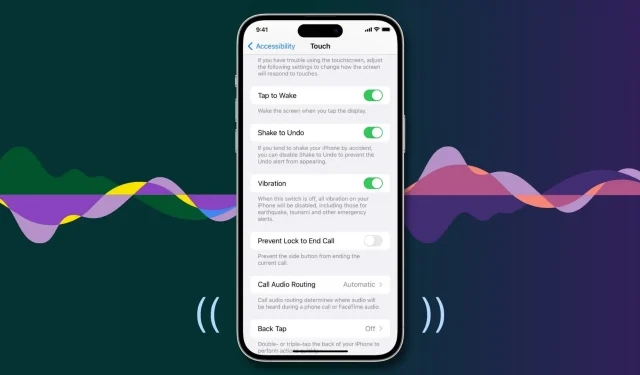
Teie iPhone vibreerib, kui saate kõne või teatise. Nii on seda lihtsam näha isegi siis, kui seade on taskus, rahakotis või vaikses režiimis. Samamoodi pakub iOS haptilist tagasisidet kogu operatsioonisüsteemis, et täiendada puutesisendit ja täiustada teie interaktiivset kogemust. Kui aga teie iPhone’is pole vibratsiooni ega puutetundlikkust, on siin mõned võimalikud lahendused sellele probleemile.
1. Lülitage režiim Mitte segada või muud teravustamisrežiimid välja.
Teie iPhone vibreerib, kui see on vaikses režiimis, mis lülitatakse sisse, libistades vasakul küljel olevat füüsilist nuppu. Kuid pärast seda, kui lülitate sisse funktsiooni Mitte segada või muud teravustamisrežiimid, et vähendada kõnede, tekstisõnumite ja rakenduste märguannete arvu, ei hakka teie iPhone vibreerima.
Selle parandamiseks avage juhtimiskeskus ja kui näete aktiivset fookust, klõpsake selle väljalülitamiseks nuppu Fookus, millele järgneb aktiivse fookuse nimi. Kui see on tehtud, peaks teie iPhone normaalselt vibreerima.

2. Lülitage süsteemi haptika sisse
Te ei tunne vibratsiooni, kui teie või keegi, kellel on juurdepääs teie iPhone’ile, on süsteemi haptika välja lülitanud. Selle uuesti sisselülitamiseks tehke järgmist.
- Avage rakendus Seaded ja toksake Sounds & Haptics.
- Kerige lõpuni alla ja lülitage sisse lüliti System Haptics.
- Veenduge samal ekraanil, et „Play Haptic in Ring Mode” ja „Play Haptic in Silent Mode” on sisse lülitatud.

3. Lülitage oma iPhone’is sisse kõik vibratsioonid.
Seal on juurdepääsetavuse seade, mida saab kasutada iPhone’i kõigi vibratsioonide väljalülitamiseks, sealhulgas hädaolukorras saadetavate vibratsioonide väljalülitamiseks. Kui teie iPhone ei vibreeri üldse, järgige neid samme, et veenduda, et vibratsioon on lubatud.
- Avage rakendus Seaded ja puudutage Juurdepääsetavus.
- Valige Puudutage.
- Veenduge, et vibratsioonilüliti on sisse lülitatud.

4. Taaskäivitage oma iPhone
Mõnikord saab kõige tüütumaid probleeme lihtsalt lahendada lihtsa taaskäivitusega. Seega, enne kui asute ülejäänud lahenduste juurde, lülitage oma iPhone välja ja uuesti sisse. Kui teie seade ajutiste vigade tõttu ei vibreerinud, peaks taaskäivitamine asja ära tegema.
5. Kontrollige oma iPhone’i vibratsioonimootorit või Taptic Engine’i.
Kui te ikka veel ei saa vibratsiooni- ega haptilisi hoiatusi, on aeg kontrollida, kas teie iPhone’i vibratsioonimootor või Taptic Engine töötab korralikult.
Selleks vajuta vaikse režiimi lüliti alla ja kui tunned vibratsiooni, on see hea märk, et riistvaraga probleeme pole.

Kui te aga vibratsiooni ei kuule, võib probleem olla tõsine, mistõttu peate võib-olla viima seadme Apple Store’i (allpool mainitud). Siiski soovitan teil enne Apple Store’i suundumist tutvuda ülejäänud lahendustega.
6. Valige vibratsioonistiil koos helina ja muude märguannetega.
Heliseadetes on valik, mis annab teile võimaluse kohandada oma iPhone’i vibratsiooni või see välja lülitada. Järgige neid samme, et veenduda, et helina vibratsioon on sisse lülitatud.
- Avage rakendus Seaded ja toksake Sounds & Haptics.
- Puudutage valikut Meloodia.
- Klõpsake ülaosas valikul Vibreeri ja tehke soovitud valik, v.a Puudub. Saate isegi luua oma vibratsioonimustri.

7. Veenduge, et teatud kontakti vibratsioon oleks lubatud või vaikeseadeks määratud.
Saate määrata oma kontaktidele kindlad helinad ja vibratsioonid. Seega, kui te ei saa tabamust mitte ainult siis, kui konkreetne inimene helistab, vaid saate tabamust ka kõigi teiste kõnede puhul, on põhjuseks see, et olete määranud selle kontakti kohandatud vibratsiooniks „Puudub”. Selle parandamiseks tehke järgmist.
- Avage rakendus Kontaktid või Telefon ja toksake Kontaktid.
- Klõpsake loendis inimese nimel.
- Siin näete jaotist “Helin” sildiga “Vibratsioon: ei”? Kui jah, järgige allolevaid ülejäänud samme. Ja kui te seda ei näe, liikuge edasi ülejäänud lahenduste juurde.
- Puudutage valikut Meloodia.
- Kerige üles, puudutage Vibrate ja tehke mõni muu valik peale Puudub.
- Uute muudatuste salvestamiseks klõpsake “Tagasi” ja “Valmis”.

8. Kontrollige iPhone’i ja kolmandate osapoolte rakenduste teavitusseadeid.
Vibratsioon on teatise osa. Nii hakkab teie iPhone vibreerima ainult siis, kui määrate rakenduse hoiatusi saatma. Kui rakenduse märguanded on keelatud või seadistatud vaiksele edastamisele, ei kuule te heli ega tunne vibratsiooni.
Järgige neid samme, et rakendus saaks teid teavitada.
- Avage iPhone’i seaded ja puudutage valikut Teavitused.
- Valige rakendus, mille kohta te märguannet ei saa.
- Lülitage sisse lüliti Luba märguanded. Seejärel veenduge, et on märgitud muud valikud, näiteks lukustusekraan, teavituskeskus ja bännerid.

Lisaks ülaltoodud seadistustele operatsioonisüsteemi tasemel on oluline kontrollida ka rakenduse sisemisi teavitusseadeid. Kõigil rakendustel ei ole teavitusseadete jaotist, kuid enamikul vestlustel ja sarnastel rakendustel on. Siin on, kuidas kontrollida, kas need on lubatud või mitte. Toome näite WhatsAppist:
- Avage rakendus ja minge selle seadetesse.
- Otsige üles teavitusseaded.
- Veenduge, et hoiatuste kuvamine oleks lubatud.

9. Lülitage sisse klaviatuuri vibratsioon
Kas soovite oma iPhone’i klaviatuuril tippimisel haptilist tagasisidet? Kui jah, siis on selle jaoks eraldi seadistus, mille kohta saate teavet siit.
10. Värskendage oma iPhone iOS-i uusimale versioonile
Kui teie iPhone’il on iOS-i vanem versioon, avage Seaded > Üldine > Tarkvaravärskendus ja värskendage seda. See võib potentsiaalselt lahendada mitu teie seadme vigadest põhjustatud probleemi.
11. Eemaldage magnetkorpus või kate.
Harvadel juhtudel võivad mõned ebatavalised magnetijuhtumid häirida Taptic Engine’i tööd, mistõttu see ei tööta korralikult ja annab haptilist tagasisidet.
Kui kasutate sellist ümbrist, eemaldage see, taaskäivitage iPhone ja vaadake, kas see lahendab probleemi.
12. Lähtestage kõik iPhone’i seaded
Kui lähtestate iPhone’i, ei kustuta see teie rakendusi, rakenduste andmeid, muusikat, fotosid, videoid jne. Kuid kõik teie isikupärastatud seaded taastatakse vaikekonfiguratsioonile. Paljudel juhtudel lahendab see praegused probleemid. Seega, kui teie iPhone ei vibreeri, lähtestage kõik selle seaded.
13. Taastage oma iPhone
Kas proovite ikka veel vibreid saada? On aeg oma iPhone tühjendada ja uuesti seadistada.
14. Kas olete hiljuti oma iPhone’i parandanud?
Kas teie iPhone’i on hiljuti teeninduskeskuses remonditud? Kui jah, siis me ei saa välistada ebakvaliteetse töö võimalust. Tõenäoliselt ei ühendanud nad vibratsioonimootori vooluringi või veelgi hullem; need tekitasid suuri probleeme!
Selle parandamiseks tagastage oma iPhone sellesse teeninduskeskusesse ja laske neil probleem diagnoosida.
15. Teie iPhone’il võib olla riistvaraprobleem. Poes kinnitamiseks võtke ühendust Apple’i toega
Lõpuks, kui ükski ülaltoodust ei aita, on peaaegu kindel, et teie iPhone’il on riistvaraprobleem. Kas mäletate, et kukkusite selle kõvale pinnale? Võib-olla viis see vibratsioonimootori rikkeni.
Sel juhul viige oma iPhone Apple Store’i või volitatud remonditöökotta. Nad läbivad selle ja lahendavad probleemi. Soovi korral saate Apple’i toega vestlust alustada järgmiselt. Nad võivad aidata teil lähimas Apple Store’is kohtumise kokku leppida.



Lisa kommentaar